Naujasis „Edge“ yra pagrįstas „Chromium“ ir leidžiaturite įdiegti visus „Chrome“ plėtinius „Edge“. Jei bandysite įdiegti temas, to padaryti negalėsite. To reikia tikėtis, nes, nors „Microsoft“ kuria „Edge“ ant „Chromium“ viršaus, ji ją modifikuoja. Tai yra vienas iš jų, tačiau galite apeiti ir įdiegti „Chrome“ temas „Chromium Edge“.
Norėdami įdiegti „Chrome“ temas „Chromium Edge“, turite gauti temos failą ir įdiegti jį kaip neišpakuotą plėtinį.
Gaukite temos failą
Jei norite gauti temą, jūs ketinateturi naudoti „Chrome“ ir „Chromium“ temą, vadinamą „Get CRX“. Įdiekite jį, tada „Chrome“ apsilankykite temos puslapyje „Chrome“ internetinėje parduotuvėje ir spustelėkite šalia URL juostos esančią GET CRX plėtinio piktogramą.
Pasirinkite parinktį Gauti šio plėtinio CRX ir jis atsisiųs plėtinio CRX failą.

Įdiekite „Chromium Edge“
Atidarykite „Chromium Edge“ ir spustelėkite daugiau parinkčių mygtuką viršuje, dešinėje. Meniu pasirinkite Plėtiniai. Plėtinių puslapyje įjunkite kūrėjo režimo jungiklį, esantį apačioje kairėje.

Po to nutempkite CRX failą į plėtinio puslapį ir jis bus įdiegtas.
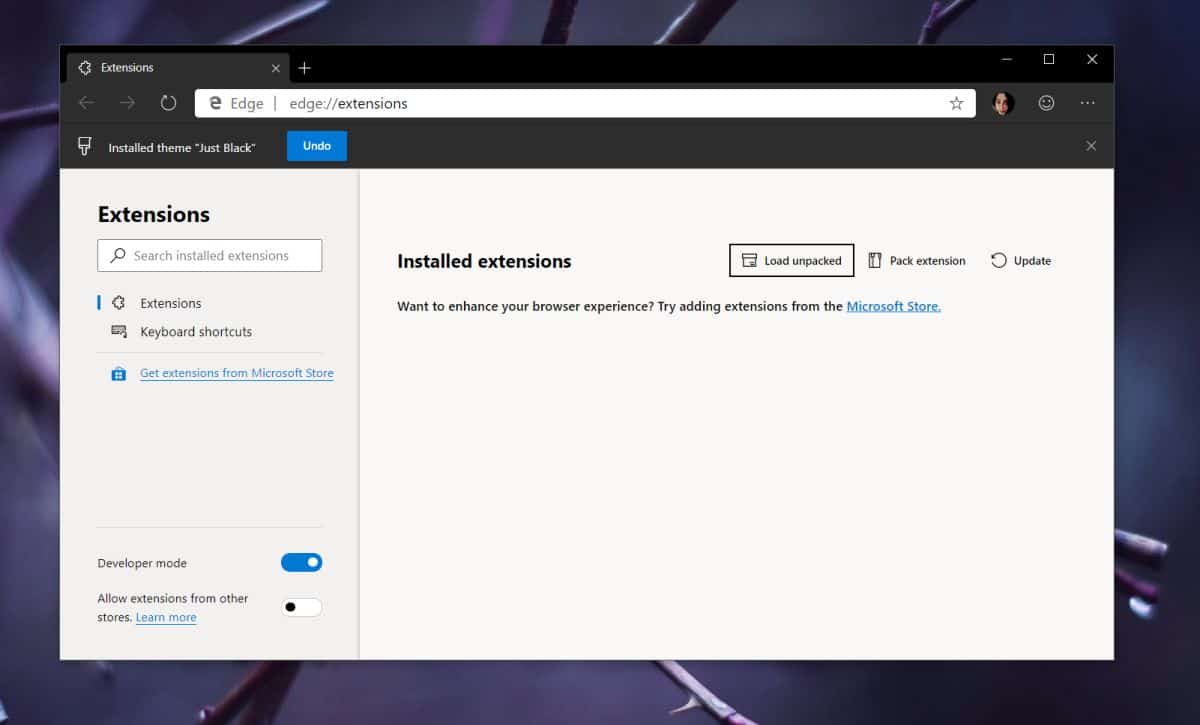
Temos atrodo taip gerai, kaip ir „Chrome“.
Temų pašalinimas
Pašalinti temą yra sudėtinga, nes mes panaudojome šiek tiek sprendimo būdo, kad ją gautume pirmiausia.
Pirmiausia uždarykite kraštą. Atidarykite užduočių tvarkytuvę ir įsitikinkite, kad nė viena instancija ar paslauga, susijusi su „Edge“, neveikia. Jei matote ką nors susijusį su kraštu, pažymėkite jį ir baigkite.
Atidarykite „File Explorer“ ir eikite į šią vietą;
C:UsersYourUserNameAppDataLocalMicrosoftEdge DevUser DataDefault
Aplanke Numatytasis ieškokite nustatymų failo. Atidarykite jį naudodami užrašų knygelę ar bet kurį kitą pasirinktą teksto rengyklę. Norėdami rasti „temą“, naudokite radimo funkciją.
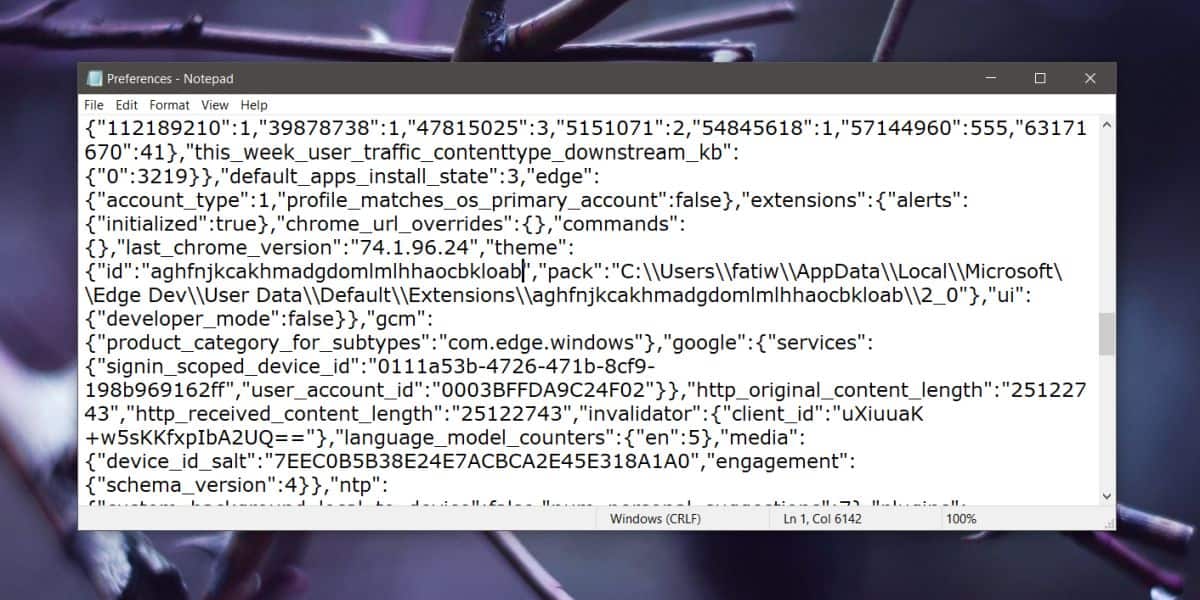
Rasite tokią liniją;
"theme":{"id":"aghfnjkcakhmadgdomlmlhhaocbkloab","pack"„Aghfnjkcakhmadgdomlmlhhaocbkloab“ bitų yraĮdiegtos temos ID. Jis skirsis atsižvelgiant į jūsų įdiegtą temą, todėl jis neatitiks pavyzdžio. Turite viską ištrinti, kad eilutė atrodytų taip;
"theme":{"id":" ","pack"Išsaugokite pakeitimą ir atidarykite „Edge“. Tema nebebus. Galbūt pamatysite „Edge“ pranešimą, kuriame sakoma, kad jis netinkamai išsijungė. Greičiausiai tai nutiko uždarius su „Edge“ susijusį procesą iš užduočių tvarkyklės.













Komentarai